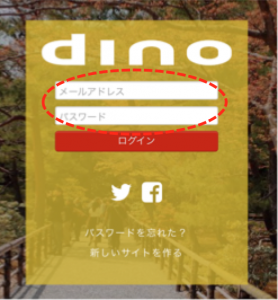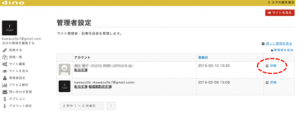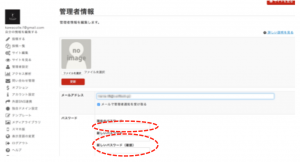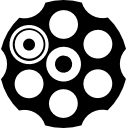皆さんの"オフィシャルページ"を作成します
モデル登録サイト「カワコレ」は登録いただいた皆さんに"オフィシャルページ"を無料で作成しています。
「カワコレDINO」とは?
リボルバー社が提供するソーシャルコンテンツネットワークシステム「DINO」のカワコレモデル仕様版です。ブログのようにDINO自体にもコンテンツを書き込むことができるほか、Twitter、Instagram、アメブロ、Facebookなどの各SNSとも連携が可能です。

日々の情報発信をひとまとめに!
"オフィシャルページ"で様々な情報発信を!
日々の活動情報やこれからの出演情報、これまでの活動報告など「カワコレDINO」で可能となります。また過去の撮影データをお持ちの方はライブラリーとして掲載しておくことも可能です。
皆さんのSNS情報などがひとまとめになっているので、とても便利です。
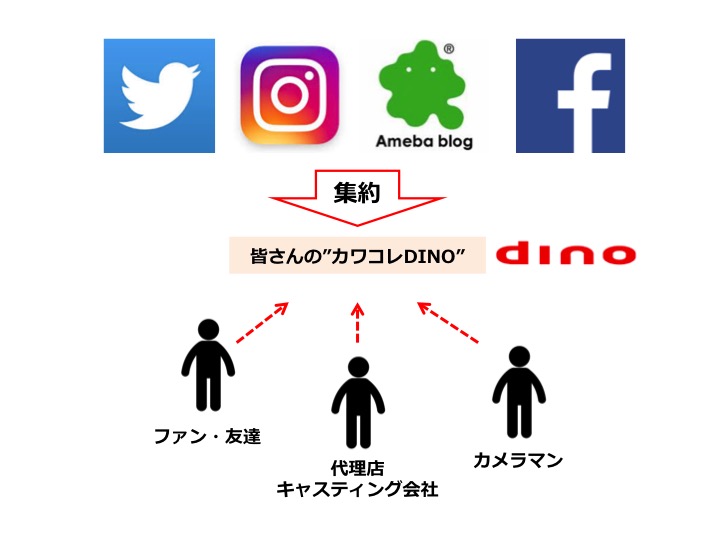
■撮影会情報や出演予定情報なども掲載可能
■Twitterやブログ、Instagramなども連携可能
※例えばTwitterで投稿した内容が「カワコレDINO」にも自動で反映されます
■宣材写真や過去の撮影会データなど膨大な写真データも「カワコレDINO」に掲載することも可能です
■「カワコレDINO」経由で発信した情報は、『カワコレメディア』へも掲載されます。
参考
■カワコレ事務局(カワコレに関する情報を発信しています)
http://kawa-colle.dino.vc
■鎌田緑さん
http://midori-kamata.dino.vc
■尾崎ハンナさん
http://hanna-ozaki.dino.vc
■柏木菜々さん
http://nana-kashiwagi.dino.vc
■MAAMIさん
http://maami.dino.vc
作成方法は?
Step_1
件名に「DINO作成希望」と書いて
①氏名
②写真(何枚でも大丈夫です。画素数がいいとキレイに反映されます!)
③SNS情報
・ブログのURL(アメブロなど)
・TwitterのURL
・FacebookのURL
・InstagramのURL
を muse.kawacolle@gmail.com までお送りください
Step_2
ドメインの確認連絡を行います
Step_3
カワコレ事務局で初期作成を行います
Step_4
ログイン情報をお送りします。以降はご自由にお使いください!